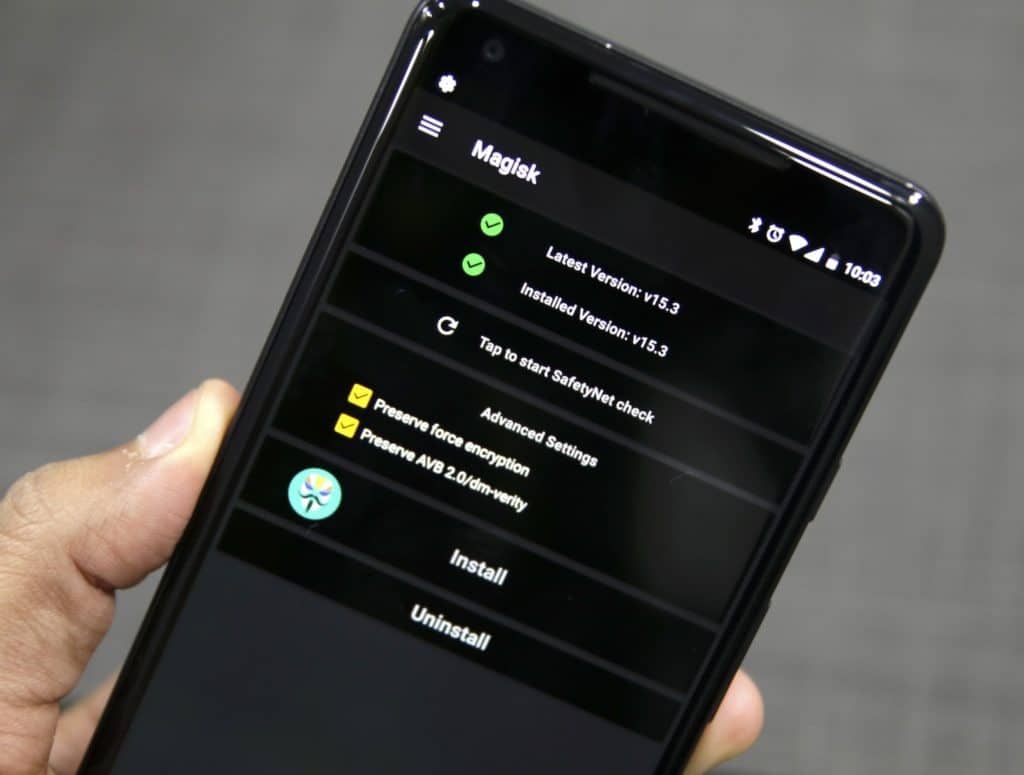
В последнее время Magisk для Android оказалась одной из самых популярных разработок в сообществе моддинга Android. Magisk удалось не только заменить чрезвычайно популярную SuperSu от Chainfire в качестве приложения для управления корневыми системами defacto, но и предоставить другим разработчикам возможность создавать моды для самых разных устройств благодаря своему универсальному бессистемному интерфейсу.
У самого Magisk также есть уникальный подход, так как он позволяет применять различные моды на своем устройстве, фактически не изменяя системный раздел. Теоретически это дает возможность получать OTA-обновления на своем Android-устройстве, при этом на нем все еще установлен Magisk.
Существует два способа установить Magisk на устройство Android. Первый включает в себя исправление загрузочного образа, если ваше устройство не рутировано, а второй простой, но требует, чтобы на вашем устройстве был установлен TWRP.
Предварительные условия
- Всегда создавайте резервную копию всех важных данных на вашем устройстве, прежде чем продолжить, выполнив шаги, указанные ниже.
- Если ваше устройство рутовано, я рекомендую вам установить Magisk с помощью приложения Magisk Manager.
- Если вы используете собственное ядро, обязательно установите его после установки Magisk.
- Вы также можете установить Magisk на нерутируемое устройство Android, но этот процесс более сложный и требует, чтобы у вас была возможность прошить пропатченный загрузочный образ на вашем устройстве. Это означает, что если у вас есть Pixel, OnePlus 3/5 или любое другое подобное устройство, вам придется сначала разблокировать его загрузчик.
- Вам также понадобится доступ к стандартному загрузочному образу вашего Android-устройства, если вы планируете установить Magisk на некорневое Android-устройство.
Как установить Magisk на устройство Android с рутованным подключением с помощью TWRP Recovery
Шаг 1: Загрузите последнюю версию Magisk для Android здесь. Перенесите zip-файл во внутреннюю память вашего Android-устройства.
Шаг 2: Перезагрузите устройство Android в режиме восстановления. Оттуда нажмите устанавливать и выберите почтовый файл Magisk. Проведите стрелкой внизу справа, чтобы подтвердить свой выбор. После установки перезагрузите устройство обратно в Android.
Вы можете подтвердить, что Magisk установлен на вашем устройстве или нет, с помощью приложения Magisk Manager, которое должно было быть автоматически установлено на вашем устройстве.
Как установить Magisk на устройство Android с рутовым управлением с помощью Magisk Manager
Если ваше устройство Android уже рутировано, вы можете использовать приложение Magisk Manager для установки на него Magisk.
Шаг 1: Загрузите приложение Magisk Manager здесь. Откройте приложение и продолжайте предоставлять его с правами root.
Шаг 2: После предоставления других необходимых разрешений приложению нажмите кнопку «Установить». После загрузки последней версии Magisk вам будет предложено выбрать способ установки. Выбрать Прямая установка и затем подождите несколько секунд. После установки Magisk ваше устройство Android должно автоматически перезагрузиться.
Как установить Magisk на Android-устройстве без рутов, используя патченный образ загрузки
Этот метод требует, чтобы у вас был доступ к стандартному загрузочному образу вашего устройства Android. Обязательно перенесите его во внутреннее хранилище вашего устройства, прежде чем выполнять следующие действия.
Шаг 1: Установите приложение Magisk Manager на ваше устройство Android. Вы можете скачать приложение здесь.
Шаг 2: Нажмите устанавливать а затем выберите Файл изображения патча загрузки способ установки. Затем укажите приложение Magisk Manager на стандартный загрузочный образ вашего устройства Android. Запатентованный файл загрузочного образа будет сохранен в папке Magisk Manager на внутренней памяти вашего устройства.
Если у вас есть устройство Samsung, вам придется прошить пропатченный загрузочный образ с помощью ODIN. Для этого сначала нужно перейти в настройки Magisk Manager -> Обновить настройки и выберите .img.tar из-под Исправлен выходной формат загрузки.
Шаг 3: Перенесите исправленный загрузочный образ на ваш компьютер, а затем перейдите к его прошивке с помощью fastboot или ODIN на вашем устройстве. Для fastboot вам нужно будет использовать следующую команду:
fastboot flash boot /path/to/patched_boot.img
После прошивки перезагрузите ваше устройство Android обратно в Android. Первая загрузка может занять некоторое время, поэтому не паникуйте.
Установив Magisk, вы теперь сможете устанавливать на свое устройство различные модули Magisk, чтобы настроить его функциональность.
Возникли какие-либо проблемы при установке Magisk на вашем Android устройстве? Оставьте комментарий, и мы поможем вам.




